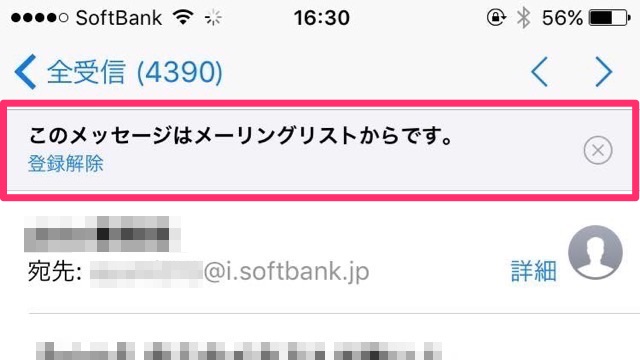
iOS 10からの新機能として、標準メールアプリからメールマガジンやメーリングリストの登録を解除する機能が追加されました。
登録解除機能に対応しているメールの画面上部には、「このメッセージはメーリングリストからです。」というポップアップが表示されます。
画面上部にこのポップアップが表示されないメルマガやメーリスは、現時点では登録解除機能に対応していません。
この記事では、標準メールアプリの登録解除機能に対応しているメルマガやメーリスを、一瞬で簡単に登録解除する方法をご紹介します。
面倒な操作は一切不要。一瞬でメルマガの登録を解除する方法
iPhone標準メールアプリに届いたメルマガを開くと、画面上部に「このメッセージはメーリングリストからです。」というポップアップが表示されているものがあります。
ポップアップ内の【登録解除】という文字をタップしましょう。
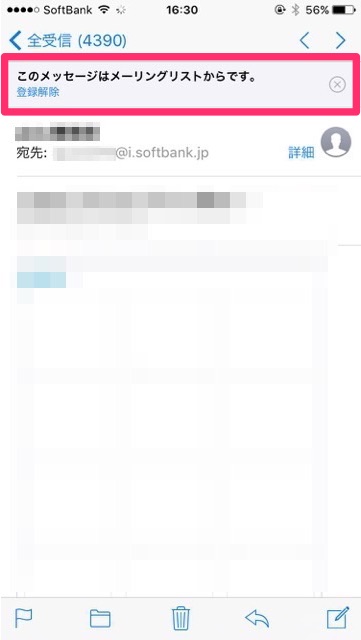
すると今度は画面中央に「“メール”は、(自分のメールアドレス)からこのメーリングリストへの登録を解除するメッセージを送ります。」というポップアップが表示されます。
【登録解除】をタップすると、メルマガの登録を解除するメッセージが自動で送信されます。
たったこれだけの操作でメルマガの登録解除ができちゃいました。本当に一瞬です。
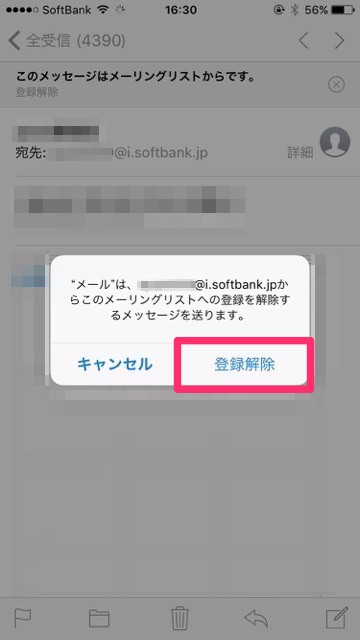
無事メルマガの登録が解除できたら「iOSの“メール”がこのメールを送信して、メッセージ“(メールの件名)”の登録を解除しました。」というメッセージが届きます。
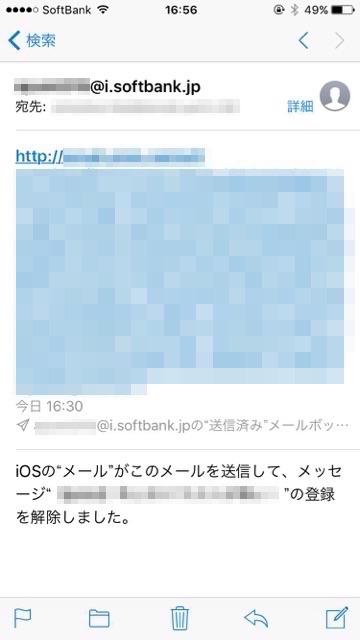
意外と面倒なメルマガの登録解除がすぐにできるのは地味に便利ですよね。
もうあまり読んでいないメルマガなどを開き、「登録解除」のポップアップが出ていたら是非試してみてくださいね。
投稿はこちらから
iPhoneの使い方が分かるアプリ
iPhoneの使い方が分かるアプリ『説明書 for iPhone』をアップデートしました。
iPhoneの基本やアプリの使い方、困ったときの対処法や小技・裏技を紹介しています。下からアプリをダウンロードして、お使いください。
